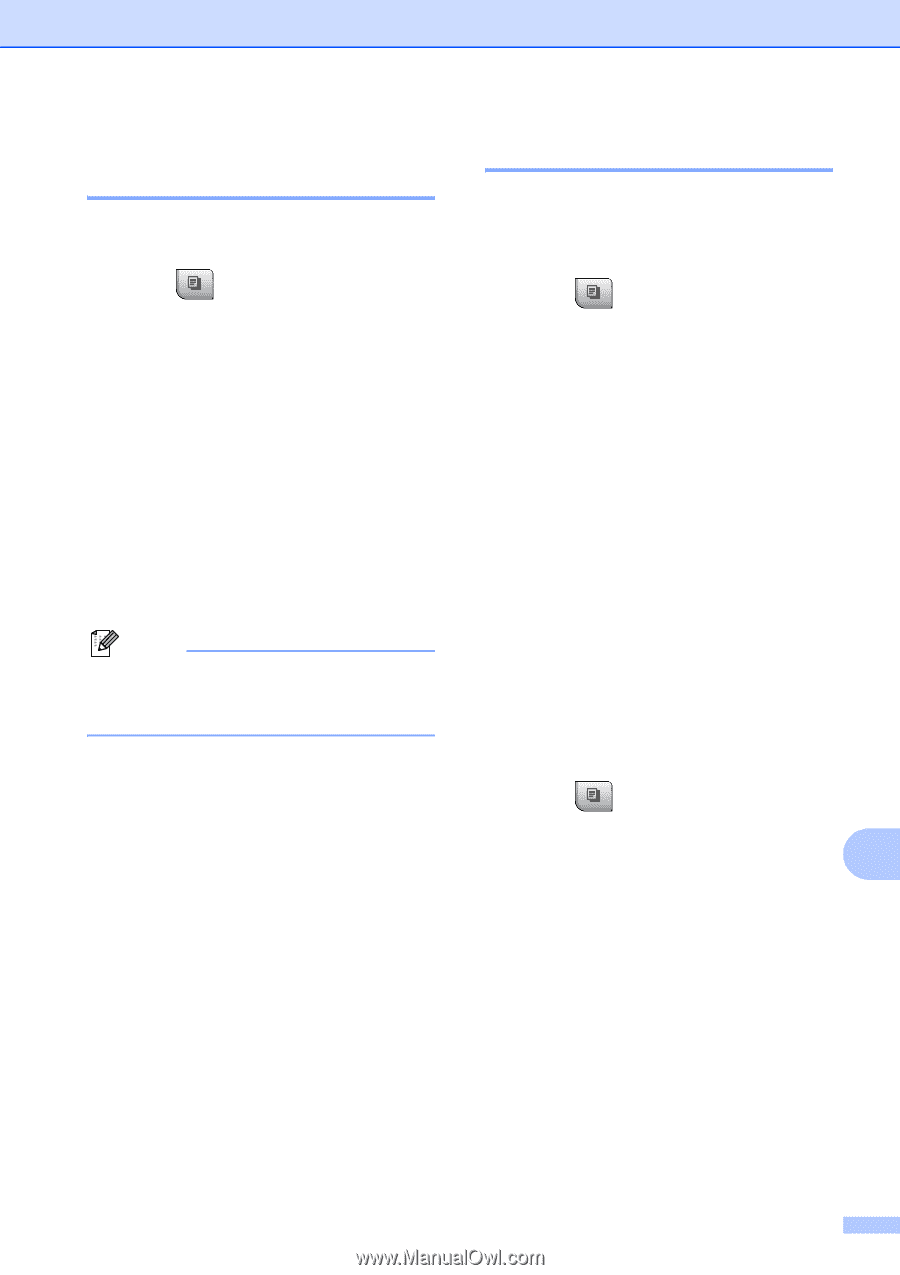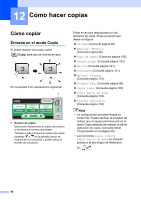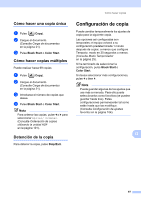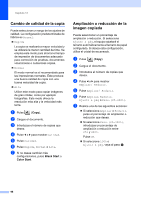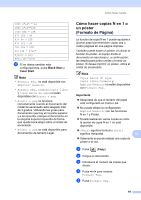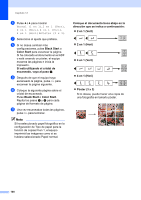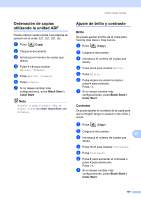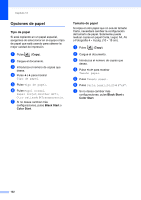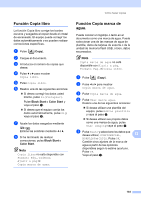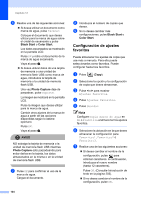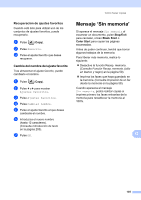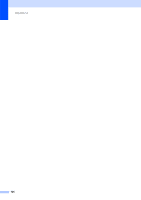Brother International MFC-790CW Users Manual - Spanish - Page 117
Ordenación de copias utilizando la unidad ADF, Ajuste de brillo y contraste, Brillo, Contraste
 |
UPC - 012502620501
View all Brother International MFC-790CW manuals
Add to My Manuals
Save this manual to your list of manuals |
Page 117 highlights
Cómo hacer copias Ordenación de copias utilizando la unidad ADF 12 Puede ordenar varias copias. Las páginas se apilarán en el orden 321, 321, 321, etc. a Pulse (Copy). b Cargue el documento. c Introduzca el número de copias que desea. d Pulse d o c para mostrar Apilar/ Ordenar. e Pulse Apilar/ Ordenar. f Pulse Ordenar. g Si no desea cambiar más configuraciones, pulse Black Start o Color Start. Nota Ajustr a pág, Formato Pág. y Copia libro no están disponibles con Ordenar. Ajuste de brillo y contraste 12 Brillo 12 Se puede ajustar el brillo de la copia para hacerla más clara o más oscura. a Pulse (Copy). b Cargue el documento. c Introduzca el número de copias que desea. d Pulse d o c para mostrar Brillo. e Pulse Brillo. f Pulse d para oscurecer la copia o pulse c para aclararla. Pulse OK. g Si no desea cambiar más configuraciones, pulse Black Start o Color Start. Contraste 12 Se puede ajustar el contraste de la copia para que la imagen tenga un aspecto más nítido y vívido. a Pulse (Copy). b Cargue el documento. 12 c Introduzca el número de copias que desea. d Pulse d o c para mostrar Contraste. e Pulse Contraste. f Pulse c para aumentar el contraste o pulse d para disminuirlo. Pulse OK. g Si no desea cambiar más configuraciones, pulse Black Start o Color Start. 101